标签:
先抛出结论:微信小程序就是一个类似RN的轮子,可以快速开发,有一定的适用场景,但是也有其局限性。(结论是基于微信小程序的示例代码做的解读,可能存在谬误
本文针对微信小程序的示例代码进行分析,告诉大家:
微信小程序到底提供了什么?
开发微信小程序方便么?
微信小程序具体适用场景?
最后还自作主张的说了点对于微信小程序的个人观点。
微信小程序主要为我们提供了两部分东西:底层API 和 组件,不仅如此,微信小程序还引入新的文件格式。
微信小程序并不是传统意义的H5页面,微信定义了新的文件格式,然后对这些文件做编译解析,所以微信小程序是原生应用!是基于微信的原生应用!微信正式尝试做一个OS!
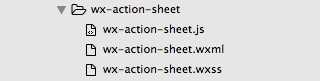
上图是一个wx-action-sheet组件,文件应用了新的后缀。
其中wxml功能和HTML类似,wxss功能和CSS类似,JS包含组件逻辑。这点是不是和RN/weex很像?
微信为微信小程序提供了一套基础组件库,可以满足开发的基础开发需求,从而实现简单的快速开发,至于这些基础组件支持多大程度的自定义,以及能否满足实际项目的需求,留给后续开发者去体验吧。
基础组件库主要分为四类:
控件(controller)主要包括:action-sheet / button / searchbar / modal / navigator / drawer
表单(form)主要包括:checkbox / radio / form,selector / switch / slider / input / label / picker
媒体(media)主要包括:image / audio / video
视图(view)主要包括:progress / toast / scroll-view / text / view / mask / icon / spinner / swiper / slide-tab
恩,这些组件不用介绍大家也都知道大概是什么功能了,几乎是每个UI组件库都必备的。以后大家应该都基于这个组件库去开发具体的产品,和RN/weex不同的是,微信小程序多半只能基于微信提供的组件进行个性化封装了,而不能基于系统组件进行个性化封装,原因很简单,因为微信就是一个“系统”。
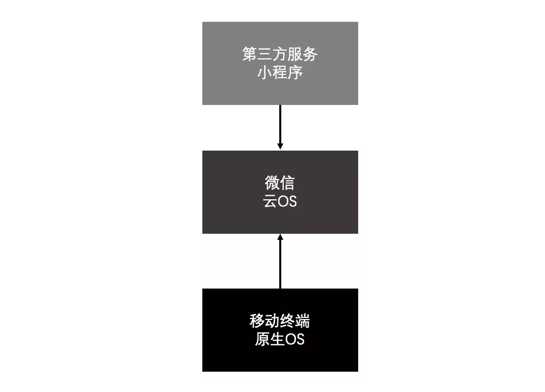
1 // wx-picker.wxml文件 2 <view class="page"> 3 <view class="page__hd"> 4 <text class="page__title">picker</text> 5 <text class="page__desc">选择器</text> 6 </view> 7 <view class="page__bd"> 8 <view class="section"> 9 <view class="section__title">地区选择器</view> 10 <picker bindchange="bindPickerChange" value="{{index}}" range="{{array}}"> 11 <view class="picker"> 12 当前选择:{{array[index]}} 13 </view> 14 </picker> 15 </view> 16 <view class="section"> 17 <view class="section__title">日期选择器</view> 18 <picker mode="date" value="{{date}}" start="2015-09-01" end="2017-09-01" bindchange="bindDateChange"> 19 <view class="picker"> 20 当前选择: {{date}} 21 </view> 22 </picker> 23 </view> 24 </view> 25 </view>
是的,所有的标签都是自定义标签,进一步佐证了微信小程序是原生应用,组件使用很简单,所以很适合快速开发。
// wx-picker.js 文件
Page({
data: {
array:["中国","美国","巴西","日本"],
index:0,
date:"2016-09-01"
},
bindPickerChange: function(e) {
console.log(‘picker发送选择改变,携带值为‘, e.detail.value)
this.setData({
index: e.detail.value
})
},
bindDateChange:function(e){
this.setData({
date:e.detail.value
})
},
bindTimeChange:function(e){
this.setData({
time:e.detail.time
})
}
})
也很清晰,通过this.setData来设置属性,实现action-sheet的显示与隐藏切换。React的感觉,连API都很像。
// wx-picker.wxss
.picker{
padding: 13px;
background-color: #FFFFFF;
}
可以重新设置微信小程序的组件样式,和CSS很相似,轻量简洁。
没有提供底层API的基础组件库都是流氓库,有了底层API才能开发真正的原生应用,才能做更多丰富的功能。
其中底层API包括:animation / backgronud-audio / canvas / download-file / file / get-location / get-network-type / get-system-info / get-user-info / image / login / navigation-bar-loading / navigator / on-accelerometer-change / on-compass-change / open-location / pull-down-refresh / request / request-payment / set-navigation-bar-title / storage / upload-file / voice / web-socket
从名字也能看出大概,提供了比较完整的API,能够开发更丰富的功能和程序。
我们仍然挑一个稍微复杂点的图片相关的API使用示例来分析分析:
// image.wxml文件
<import src="../common/header.wxml" />
<import src="../common/footer.wxml" />
<view class="container">
<template is="header" data="{{title: ‘choose/previewImage‘}}"/>
<view class="page-body">
<view class="page-body-wrapper">
<form bindsubmit="openLocation">
<view class="page-body-form">
<picker range="{{sourceType}}" bindchange="sourceTypeChange" value="{{sourceTypeIndex}}">
<view class="page-body-form-picker">
<view class="page-body-form-picker-key">图片来源</view>
<view class="page-body-form-picker-value">{{sourceType[sourceTypeIndex]}}</view>
</view>
</picker>
<picker range="{{sizeType}}" bindchange="sizeTypeChange" value="{{sizeTypeIndex}}">
<view class="page-body-form-picker">
<view class="page-body-form-picker-key">图片质量</view>
<view class="page-body-form-picker-value">{{sizeType[sizeTypeIndex]}}</view>
</view>
</picker>
<picker range="{{count}}" bindchange="countChange" value="{{countIndex}}">
<view class="page-body-form-picker" style="border-bottom: none;">
<view class="page-body-form-picker-key">数量限制</view>
<view class="page-body-form-picker-value">{{count[countIndex]}}</view>
</view>
</picker>
</view>
<view class="images-wrapper">
<text class="images-text">请选择图片</text>
<view class="images-list">
<block wx:for-items="{{imageList}}" wx:for-item="image">
<image src="{{image}}" class="images-image" data-src="{{image}}" bindtap="previewImage"></image>
</block>
<image src="/image/plus.png" class="images-image images-image-plus" bindtap="chooseImage"></image>
</view>
</view>
</form>
</view>
</view>
<template is="footer" />
</view>
简单清晰wxml,居然让选择图片并预览实现起来这么简单。并且可以通过简单的template语法来引入其他wxml文件。
// image.js 文件
var sourceType = [ [‘camera‘], [‘album‘], [‘camera‘, ‘album‘] ]
var sizeType = [ [‘compressed‘], [‘original‘], [‘compressed‘, ‘original‘] ]
Page({
data: {
sourceTypeIndex: 0,
sourceType: [‘拍照‘, ‘相册‘, ‘拍照或相册‘],
sizeTypeIndex: 0,
sizeType: [‘压缩‘, ‘原图‘, ‘压缩或原图‘],
countIndex: 0,
count: [1, 2, 3, 4, 5, 6, 7, 8, 9]
},
sourceTypeChange: function (e) {
this.setData({
sourceTypeIndex: e.detail.value
})
},
sizeTypeChange: function (e) {
this.setData({
sizeTypeIndex: e.detail.value
})
},
countChange: function (e) {
this.setData({
countIndex: e.detail.value
})
},
chooseImage: function () {
var that = this
wx.chooseImage({
sourceType: sourceType[this.data.sourceTypeIndex],
sizeType: sizeType[this.data.sizeTypeIndex],
count: this.data.count[this.data.countIndex],
success: function (res) {
console.log(res)
that.setData({
imageList: res.tempFilePaths
})
}
})
},
previewImage: function (e) {
var current = e.target.dataset.src
wx.previewImage({
current: current,
urls: this.data.imageList
})
}
})
因为微信对这个API已经封装得很好了,所以使用起来只需要传入几个参数,绑定一下回调函数即可。
// image.css 文件
.images-wrapper {
padding: 20rpx;
background-color: #fff;
margin-top: 20rpx;
}
.images-wrapper-text {
font-size: 28rpx;
}
.images-list {
display: flex;
margin-top: 20rpx;
flex-wrap: wrap;
}
.images-image {
width: 150rpx;
height: 150rpx;
margin: 10rpx;
}
.images-image-plus {
border: 1px solid #999;
}
同样,样式通过类似CSS的语法,从上面的rpx单位可以看出,这不是真正的CSS,我猜测是CSS的子集,类似RN。
WX的开发目录结构也很清晰简单。
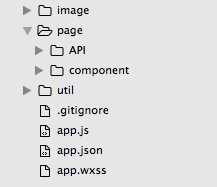
入口文件就是最外层的app.js,app.json,app.wxss。app.js 提供了入口文件的一些初始化和绑定。app.json 提供了项目的结构和一些项目配置,微信之所以采用app.json的模式声明项目需要加载的页面和组件,应该是为了方便实现云端编译打包然后下发到微信吧。app.wxss 就是样式啦。page目录 放你需要实现具体功能的页面。util 存放项目需要用到的一些工具函数。
// app.json
{
"pages": [
"page/component/component-pages/wx-picker/wx-picker",
"page/API/image/image"
],
"window": {
"navigationBarTextStyle": "black",
"navigationBarTitleText": "小程序演示",
"navigationBarBackgroundColor": "#fbf9fe",
"backgroundColor": "#fbf9fe"
},
"tabBar": {
"color": "#dddddd",
"selectedColor": "#3cc51f",
"borderStyle": "black",
"backgroundColor": "#ffffff",
"list": [{
"pagePath": "page/component/index",
"iconPath": "image/wechat.png",
"selectedIconPath": "image/wechatHL.png",
"text": "组件"
}, {
"pagePath": "page/API/index/index",
"iconPath": "image/wechat.png",
"selectedIconPath": "image/wechatHL.png",
"text": "接口"
}]
},
"networkTimeout": {
"request": 10000,
"connectSocket": 10000,
"uploadFile": 10000,
"downloadFile": 10000
},
"debug": true
}
微信小程序采用的基于微信的是原生开发,安装和使用应该都要很轻量,所以微信采用云端编译打包的方式,将编译后的文件发送到微信上,然后微信内置的解析器会解析这个文件并渲染。
简而言之,微信小程序的开发体验还算流畅,代码可读性也很高,也不需要做太多新的知识储备,但是有硬伤,后文会分析。
这一块就不细讲了,毕竟不是我擅长的,借用网上的分析,用两张图片告诉你微信小程序的适用场景。
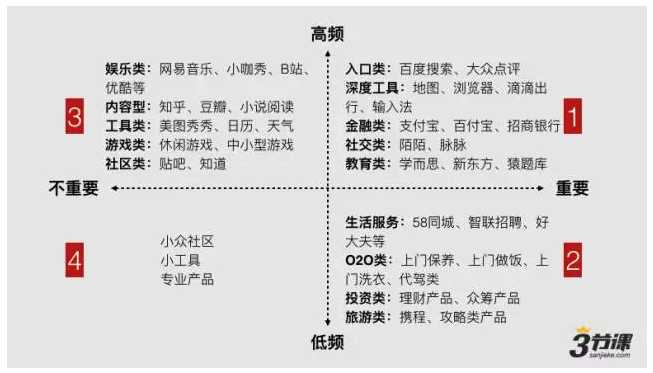
行业区分
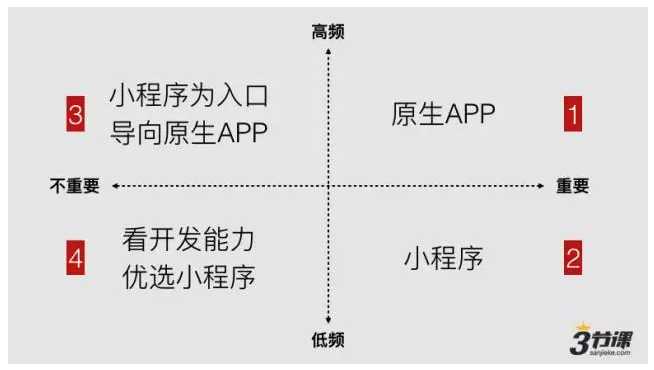
微信小程序适合什么
所以,微信小程序更适合用来做低频高需的服务,比如酒店订阅,火车票/机票订阅,招聘,理财等。
每次的总结都是为了更快的结束写文章的“枯燥”过程,也为了让大家更快的看到文章。
以下代表个人观点,仅供参考,也欢迎讨论。
标签:
原文地址:http://www.cnblogs.com/Abner5/p/5898625.html